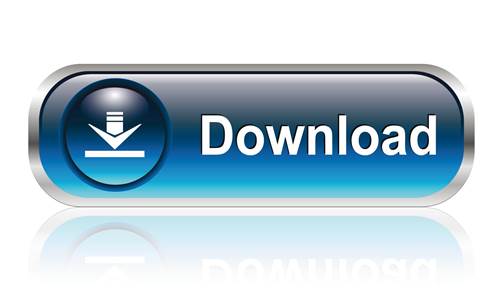アカウントを作成した方はまずは初期設定動画をご覧ください。
※お友達追加文章(コピーして使ってください)
山中です。 友だち追加ありがとうございます。
ラインでは、あなたとのコミュニケーションを 大事にしたいと思っています。
ですので、1対1のメッセージも 活発にできれば嬉しいです。
通知が多いと感じた時はこの画面内の
「トーク設定」より通知をOFFにしてくださいね(at last!)
それでは、さっそくですがこちらから 「7大特典」をご確認ください。
→ http://s-bible.com/therapist/line/linetokuten
1対1でのメッセージも しっかり返信しておりますので、
バーーッとたくさん来た時には ちょっと遅れるかもしれませんが、
その時は気を長くして待ってくれると嬉しいです。
あと、このメッセージを読んだら「読んだよ!」 って感じで
スタンプでももらえると素敵です。
| 特典1 LINE@スタートアップマニュアル |
LINE@(ラインアット)マニュアルはオーナー様向けに管理画面の使い方や運用のノウハウを掲載しています。みなさんのLINE@運用にご活用ください!
LINE@のアカウント登録マニュアルはこちらからダウンロードしてください。
ログイン関連
初期設定マニュアル【PC版管理画面】 設定方法
・プロフィール写真の設定
・ステータスメッセージの設定
・友だち追加時あいさつの設定
・自動応答メッセージの設定
・アクセスの設定
・ホームの設定
・アカウントページの設定
・公開設定
【アプリ】 設定方法
・LINE@アプリのインストール方法
・プロフィール写真の設定
・ステータスメッセージの設定
・友だち追加時あいさつの設定
・自動応答メッセージの設定
・ホームの設定
・アカウントページの設定
・公開設定
機能マニュアルメッセージ配信
ホーム投稿
・【PC】ホーム投稿
・【アプリ】ホーム投稿
クーポン
・【PC】クーポンの作成
・【アプリ】クーポンの作成
ショップカード
・【PC】ショップカードの作成
・【PC】カード公開後の編集・統計管理・公開停止
・【アプリ】ショップカードの作成
・【アプリ】カード公開後の編集・統計管理・公開停止
・ポイント付与・特典付与方法
・ショップカードQ&A
・ショップカード推奨設定・掲示例
・ショップカード店舗用簡易マニュアル(PDF)
キーワード応答メッセージ
・【PC】キーワード応答メッセージの設定
・【アプリ】キーワード応答メッセージの設定
1:1トーク
・【PC】1:1トークの利用
・【アプリ】1:1トークの利用
友だち集め用ツール
・【PC】友だち集め用ツール
・【アプリ】友だち集め用ツール
※PC版管理画面のみ
・抽選ページ
・PRページ
・リサーチページ
・リッチメッセージの作成(「ベーシック」「プロ」プランのみ利用可能)
・複数のアカウントで一括送信する(リッチメッセージ)
※その他機能
・コマース
プランの変更・見直し
・「ベーシック」「プロ」プランの購入方法
・決済方法1:請求書払い ※認証済みアカウントのみ
・決済方法2:LINE Pay
・決済方法3:クレジット
・決済者の設定
・任意のIDを利用したい(プレミアムIDの購入方法)
・認証済みアカウントの審査申請
・登録メールアドレスの変更
動画特典:LINE@でしてはいけない3つの落とし穴
3ヶ月後の集客が変わる!LINE@の友達を増やす33の方法セミナーの詳細はこちらになります。
会場、オンラインで会いましょうね!
山中シゲノブ